Como ligar ou desligar Melhorar a Precisão do Ponteiro no Windows
A precisão do ponteiro é uma forma de aceleração do ponteiro que determina a rapidez com que o ponteiro se move em resposta aos movimentos do rato ou do dedo num touchpad.
Os valores das cordas MouseSpeed, MouseThreshold1 e MouseThreshold2 no Painel de Controlo HKCU\Painel de Controlo\Painel do Rato no Editor de Registo\PT determina quando e até que ponto a velocidade do cursor acelera quando o rato ou o dedo se move rapidamente.
Quando o rato ou o dedo se move lentamente, o sistema move o ponteiro a uma velocidade constante que é directamente proporcional à velocidade a que o rato ou o dedo se move. Mas se o rato ou o dedo se mover mais rapidamente do que o valor do MouseThreshold1 ou MouseThreshold2, o sistema pode responder acelerando o movimento do ponteiro, de modo a que o cursor se mova duas ou quatro vezes mais rápido do que o rato ou o dedo.
A precisão do ponteiro do rato pode tornar o ponteiro mais preciso em algumas situações, mas pode tornar o ponteiro menos preciso em muitas outras. Sua quilometragem irá variar.
Este tutorial irá mostrar como ligar ou desligar o ponteiro com maior precisão para sua conta no Windows 7, Windows 8 e Windows 10.Conteúdo
- Opção Um: Para ativar ou desativar a precisão do ponteiro nas propriedades do mouse
- Opção Dois: Para Ligar ou Desligar Melhorar a Precisão do Ponteiro usando um arquivo REG
>
OPÇÃO UMPara Ligar ou Desligar Melhorar a Precisão do Ponteiro nas Propriedades do Rato
1 Abra o Painel de Controlo (vista de ícones), e clique/tape no ícone do Rato.
2 Clique/tap na guia Opções do Ponteiro, marque (padrão) ou desmarque a caixa de precisão do ponteiro Enhance pointer em Movimento para o que você quiser, e clique/tap em OK. (veja a imagem abaixo)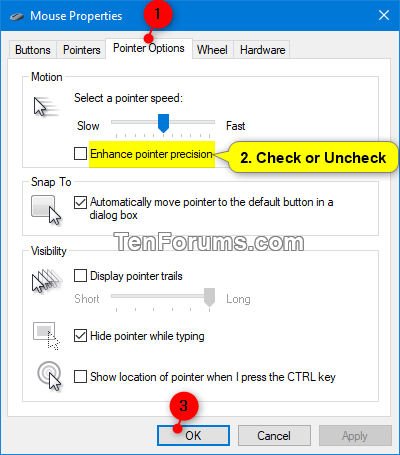 OPÇÃO DOIS
OPÇÃO DOISAtivar ou desativar a precisão do ponteiro Enhance Pointer usando um arquivo REG
>
Os arquivos .reg que podem ser baixados abaixo modificarão os valores das string na chave de registro abaixo.
HKEY_CURRENT_USER\ Painel de Controlo\Mouse
MouseSpeed String Value
0 = Off
1 = On
MouseThreshold1 String Value
0 = Off
6 = On
MouseThreshold2 String Value
0 = Off
10 = On1 Faça o passo 2 (on) ou o passo 3 (off) abaixo para o que você quer definir.2 Para ativar a precisão do ponteiro de melhoriaEsta é a configuração padrão.
A) Clique/tap no botão Download abaixo para baixar o arquivo abaixo, e vá para o passo 4 abaixo.
Turn_ON_Enhance_pointer_precision.reg
Download3 To Turn Off Enhance Pointer PrecisionA) Clique/tap no botão Download abaixo para baixar o arquivo abaixo, e vá para o passo 4 abaixo.
Turn_OFF_Enhance_pointer_precision.reg
Download4 Salve o arquivo .reg no seu desktop.
5 Clique/tap duplo no arquivo .reg baixado para fundi-lo.
6 Quando solicitado, clique/tap em Run, Yes (UAC), Yes, e OK para aprovar a fusão.
7 Saia e entre, ou reinicie o computador para aplicar.
8 Agora você pode excluir o arquivo .reg baixado se quiser.É isso,
Shawn